Quando se trata de criar um site WordPress, o desempenho é essencial para garantir uma experiência positiva aos visitantes.
Neste artigo, exploraremos as melhores práticas para otimizar o desempenho do seu site WordPress, desde a escolha da hospedagem até a otimização de imagens e plugins. Ao implementar essas dicas, você estará no caminho certo para um site rápido e eficiente.
Sem enrolação vamos direto ao que você precisa fazer… 8 Passos para Melhorar o Desempenho do WordPress

1 – Escolha um Provedor de Hospedagem de Qualidade: (Melhorar o Desempenho do WordPress)
A escolha de um provedor de hospedagem confiável é o primeiro passo para obter um bom desempenho do WordPress. Procure por um provedor que ofereça servidores otimizados para WordPress, boa largura de banda e suporte técnico eficiente. Além disso, considere a utilização de recursos como uma CDN (Content Delivery Network) para acelerar o carregamento do seu site.
Aqui abaixo segue uma lista das empresas de hospedagem que tiveram melhor desempenho até o ano de 2022.
| Provedor | Características Destacadas | Preço Inicial Mensal | Link | Avaliação |
|---|---|---|---|---|
| SiteGround | – Suporte excelente<br>- Segurança avançada<br>- Alta performance | Aprox. R$50 | SiteGround | 4.7/5 |
| Bluehost | – Recomendado pelo WordPress.org<br>- Bom custo-benefício<br>- Suporte 24/7 | Aprox. R$40 | Bluehost | 4.5/5 |
| WP Engine | – Hospedagem gerenciada<br>- Tecnologia de ponta<br>- Segurança robusta | Aprox. R$150 | WP Engine | 4.8/5 |
| Kinsta | – Usa Google Cloud<br>- Segurança garantida<br>- Suporte especializado | Aprox. R$150 | Kinsta | 4.9/5 |
| A2 Hosting | – Servidores turbo<br>- Garantia de reembolso<br>- Preços competitivos | Aprox. R$50 | A2 Hosting | 4.3/5 |
| Flywheel | – Fácil de usar<br>- Para agências e freelancers<br>- Colaboração fácil | Aprox. R$75 | Flywheel | 4.7/5 |
| HostGator | – Vários planos<br>- Uptime excelente<br>- Bom para iniciantes | Aprox. R$30 | HostGator | 4.2/5 |
| Cloudways | – Escolha seu provedor de nuvem<br>- Pague pelo uso<br>- Suporte 24/7 | A partir de R$50 | Cloudways | 4.5/5 |
| DreamHost | – Recomendado pelo WordPress.org<br>- Preços competitivos<br>- Controle total | Aprox. R$40 | DreamHost | 4.6/5 |
| GreenGeeks | – Energia renovável<br>- Performance estável<br>- Suporte confiável | Aprox. R$40 | GreenGeeks | 4.5/5 |
2 – Opte por um Tema Otimizado: para melhorar o desempenho do WordPress
A escolha do tema certo é crucial para um desempenho eficiente do wordpress. Opte por temas WordPress leves, bem codificados e otimizados para velocidade. Evite temas carregados de recursos desnecessários, pois isso pode afetar negativamente o tempo de carregamento do site.
Os temas são desenvolvidos para carregar rapidamente e ter um bom desempenho, o que é crucial para SEO e experiência do usuário.
| Nome do Tema | Empresa | Link do Tema | Aplicação |
|---|---|---|---|
| Astra | Brainstorm Force | Astra | Blog, Portfólio, Negócios, WooCommerce |
| GeneratePress | Tom Usborne | GeneratePress | Blog, Negócios, Educação, WooCommerce |
| OceanWP | OceanWP LLC | OceanWP | Blog, Negócios, Loja Virtual, Portfólio |
| Neve | Themeisle | Neve | Empresas, Loja Virtual, Blogs, Personal |
| StudioPress | WP Engine | StudioPress | Negócios, eCommerce, Blogs |
| Divi | Elegant Themes | Divi | Criativo, Corporativo, eCommerce |
| Avada | ThemeFusion | Avada | Negócios, Portfólio, Respostas, Blog |
| Kadence | Kadence WP | Kadence | eCommerce, Educação, Negócios |
| Blocksy | CreativeThemes | Blocksy | Blog, Portfólio, Negócios, Loja Virtual |
| Flatsome | UX-themes | Flatsome | WooCommerce, Empresas, Agências |
3 – Otimize as Imagens para Melhorar o Desempenho do WordPress:
Imagens não otimizadas podem retardar o carregamento do seu site. Use ferramentas de compressão de imagem para reduzir o tamanho dos arquivos sem comprometer a qualidade visual. Além disso, utilize formatos de imagem adequados, como JPEG para fotografias e PNG para imagens com partes transparentes.
Otimizar imagens no WordPress é importante para melhorar o desempenho do seu site, reduzir o tempo de carregamento e economizar espaço em disco. Aqui estão algumas maneiras de otimizar imagens no WordPress:
Compressão de Imagens: Utilize plugins de compressão de imagem, como o Smush ou o ShortPixel, para reduzir o tamanho dos arquivos de imagem sem comprometer significativamente a qualidade visual. Esses plugins aplicam técnicas de compressão, como remoção de metadados, redução da qualidade e compactação, para reduzir o tamanho dos arquivos.
Escolha o Formato de Imagem Adequado: Escolha o formato de imagem mais adequado para cada tipo de imagem. Use o formato JPEG para fotografias e imagens complexas, pois ele oferece uma boa qualidade com compressão eficiente.
Já o formato PNG é mais adequado para imagens com partes transparentes ou elementos gráficos simples, pois preserva a transparência e a qualidade.
Redimensione as Imagens: Antes de fazer o upload das imagens para o WordPress, redimensione-as para o tamanho exato que você precisa exibir no site. Evite fazer o upload de imagens maiores do que o necessário e use as dimensões corretas especificadas pelo tema ou pelos blocos de conteúdo.
Utilize Plugins de Cache de Imagem: Plugins de cache de imagem, como o Cache Enabler ou o WP Super Cache, podem armazenar versões otimizadas das imagens em cache, reduzindo o tempo de carregamento. Esses plugins convertem automaticamente as imagens para formatos otimizados e as armazenam em cache para acesso mais rápido.
Carregamento Progressivo (Lazy Load): Use plugins como o Lazy Load by WP Rocket ou o Lazy Load for Videos para carregar as imagens apenas quando elas estão visíveis na tela. Isso ajuda a reduzir o tempo de carregamento inicial, especialmente em páginas com muitas imagens, pois as imagens são carregadas conforme o usuário rola a página.
Otimize Manualmente Antes do Upload: Antes de fazer o upload das imagens para o WordPress, você também pode otimizá-las manualmente em ferramentas de edição de imagem, como o Adobe Photoshop ou o GIMP. Reduza a qualidade, remova metadados e faça ajustes de compressão para garantir o menor tamanho possível, mantendo uma qualidade aceitável.
Lembre-se de sempre verificar a qualidade das imagens otimizadas para garantir que elas ainda estejam visualmente atraentes e adequadas para o seu site.
Ao otimizar as imagens, você pode reduzir significativamente o tamanho dos arquivos e melhorar o desempenho do seu site WordPress. Essas práticas devem ser adotadas de forma consistente para garantir que as novas imagens sejam otimizadas antes do upload e que as imagens existentes também sejam otimizadas regularmente.
Otimizar imagens é crucial para manter a velocidade do seu site em WordPress, especialmente se você usa muitas imagens. Imagens otimizadas garantem que seu site carregue rapidamente, melhore a experiência do usuário e ajude na classificação SEO do seu site. Aqui estão alguns dos melhores plugins de otimização de imagem para WordPress:
Smush Image Compression and Optimization (Smush – Compressão e Otimização de Imagem)
Descrição: O Smush é um dos plugins de otimização de imagem mais populares, com uma interface fácil de usar e ótima funcionalidade. Ele permite compressão sem perda, o que significa que reduz o tamanho do arquivo sem comprometer a qualidade da imagem.
Link: Smush
Preço: Gratuito com uma versão premium disponível para recursos avançados.
ShortPixel Image Optimizer
- Descrição: ShortPixel é um plugin poderoso que oferece compressão de imagem com e sem perdas. Ele também oferece a conversão de imagens em formatos de arquivo de imagem de próxima geração, como WebP.
- Link: ShortPixel
- Preço: Oferece um número limitado de otimizações de imagem gratuitas por mês, com planos premium disponíveis.
EWWW Image Optimizer
- Descrição: EWWW Image Optimizer é um plugin de otimização de imagem que automaticamente otimiza suas imagens assim que você as carrega no seu site. Ele pode processar todas as imagens que você já carregou e opcionalmente converter suas imagens ao melhor formato possível.
- Link: EWWW Image Optimizer
- Preço: Gratuito com uma versão premium disponível.
Imagify
- Descrição: Imagify é desenvolvido pela mesma equipe responsável pelo plugin WP Rocket, que é um plugin de cache bem conhecido. Oferece três níveis de compressão (Normal, Agressivo e Ultra).
- Link: Imagify
- Preço: Gratuito para começar, com compras no aplicativo com base em quantas imagens você precisa otimizar.
Optimole
- Descrição: Optimole redimensiona automaticamente suas imagens com base no dispositivo do visitante. Ele usa uma tecnologia de CDN para entregar as imagens, garantindo que seu site carregue rapidamente.
- Link: Optimole
- Preço: Gratuito com planos premium disponíveis.
TinyPNG (também conhecido como Compress JPEG & PNG images)
- Descrição: TinyPNG oferece uma maneira de otimizar imagens automaticamente usando os algoritmos de compressão JPEG e PNG. É conhecido por sua habilidade de comprimir significativamente imagens mantendo a qualidade.
- Link: TinyPNG
- Preço: Gratuito para um número limitado de compressões por mês, depois disso é pago.
Ao escolher um plugin de otimização de imagem, é importante considerar fatores como facilidade de uso, custo, e se ele atende às necessidades do seu site. Além disso, é sempre uma boa ideia fazer backup do seu site antes de instalar novos plugins.
Limpe seu Banco de Dados: Para Melhorar o Desempenho do WordPress consideravelmente.
O WordPress armazena várias informações no banco de dados, incluindo revisões de postagens, comentários spam e outras informações desnecessárias. Utilize plugins de limpeza de banco de dados para remover esses dados não utilizados e otimizar o desempenho.
Limpar o banco de dados do WordPress pode ajudar a melhorar o desempenho do seu site, removendo dados desnecessários e otimizando as consultas. Aqui estão algumas etapas para limpar o banco de dados do WordPress:
Antes de prosseguir, lembre-se de fazer um backup completo do seu site WordPress, incluindo o banco de dados, para garantir a segurança dos seus dados.
Use um plugin de limpeza de banco de dados: Existem vários plugins disponíveis que facilitam a limpeza do banco de dados do WordPress.
Dois exemplos populares são o WP-Optimize e o Advanced Database Cleaner. Instale e ative o plugin de sua escolha.
Execute a limpeza básica do banco de dados: A maioria dos plugins de limpeza de banco de dados oferece uma opção para limpar os dados básicos. Isso geralmente inclui a remoção de revisões de postagens, itens na lixeira, spam de comentários e comentários não aprovados. Acesse as configurações do plugin e execute a limpeza básica.
Limpe as tabelas de revisão de postagens: As revisões de postagens podem ocupar espaço desnecessário no banco de dados. Execute uma consulta
SQL para remover as revisões de postagens. No phpMyAdmin, execute a seguinte consulta:
sqlCopy code DELETE FROM wp_posts WHERE post_type = 'revision';
Certifique-se de substituir “wp_” pelo prefixo de tabela usado em seu banco de dados, se necessário.
Remova os itens da lixeira permanentemente: Execute uma consulta SQL para remover permanentemente os itens da lixeira. No phpMyAdmin, execute a seguinte consulta:DELETE FROM wp_posts WHERE post_status = 'trash';
Lembre-se de substituir “wp_” pelo prefixo de tabela usado em seu banco de dados, se necessário.
Limpe as tabelas de comentários: Os comentários de spam e não aprovados podem ocupar espaço desnecessário no banco de dados. Execute uma consulta SQL para removê-los. No phpMyAdmin, execute a seguinte consulta:DELETE FROM wp_comments WHERE comment_approved = 'spam' OR comment_approved = '0';
Lembre-se de substituir “wp_” pelo prefixo de tabela usado em seu banco de dados, se necessário.
Otimização do banco de dados:
Além de remover dados desnecessários, você também pode otimizar o banco de dados para melhorar o desempenho. Alguns plugins de limpeza de banco de dados oferecem uma opção para otimizar o banco de dados automaticamente. Caso contrário, você pode executar uma consulta SQL para otimizar as tabelas. No phpMyAdmin, selecione todas as tabelas e, em seguida, selecione a opção “Otimizar tabela”.
Certifique-se de verificar se as alterações foram aplicadas corretamente e se o seu site está funcionando corretamente após a limpeza do banco de dados.
A limpeza do banco de dados deve ser realizada regularmente para manter o desempenho do seu site WordPress. Automatizar esse processo usando um plugin confiável de limpeza de banco de dados pode ser uma opção conveniente.
Utilize um Plugin de Cache para Melhorar o Desempenho do WordPress
Plugins de cache podem armazenar versões estáticas das páginas do seu site, reduzindo o tempo de carregamento e aliviando a carga do servidor. Plugins populares, como W3 Total Cache ou WP Super Cache, podem ajudar a melhorar o desempenho do seu site.
Usar um plugin de cache no WordPress é importante porque ajuda a melhorar o Desempenho do WordPress significativamente o desempenho e a velocidade do seu site. Aqui estão algumas razões pelas quais o uso de um plugin de cache é tão importante:
Redução do tempo de carregamento: O cache armazena versões estáticas das páginas do seu site. Quando um visitante acessa uma página, o conteúdo é entregue a partir do cache em vez de gerar novamente a página a cada vez. Isso resulta em um tempo de carregamento muito mais rápido, proporcionando uma experiência mais suave para os visitantes.
Melhoria da experiência do usuário: Um site rápido e responsivo é fundamental para proporcionar uma boa experiência aos visitantes. Quando as páginas são carregadas rapidamente, os usuários não precisam esperar e são mais propensos a permanecer no site, navegar por mais páginas e retornar no futuro.
Melhoria do SEO: A velocidade do site é um fator de classificação nos mecanismos de busca. Os motores de busca, como o Google, preferem classificar sites que carregam rapidamente, proporcionando uma experiência melhor para os usuários. Ao utilizar um plugin de cache, você pode melhorar o desempenho do seu site e aumentar suas chances de obter uma classificação mais alta nos resultados de pesquisa.
Alívio da carga do servidor: Um site com muitos visitantes ou tráfego intenso pode sobrecarregar o servidor. O cache reduz a carga no servidor, pois as páginas são pré-renderizadas e servidas a partir do cache, reduzindo a necessidade de executar consultas ao banco de dados e processar recursos do servidor repetidamente.
Melhor desempenho em picos de tráfego: Se o seu site experimentar picos repentinos de tráfego, um plugin de cache ajudará a lidar melhor com o aumento de solicitações, pois as páginas serão entregues mais rapidamente a partir do cache em vez de exigir recursos adicionais do servidor.
Facilidade de configuração e gerenciamento: A maioria dos plugins de cache para WordPress são fáceis de configurar e gerenciar. Eles oferecem opções de configuração simples e intuitivas, permitindo que você defina as configurações de cache adequadas para o seu site sem a necessidade de conhecimentos técnicos avançados.
Existem vários plugins populares de cache disponíveis para WordPress, como o WP Rocket, W3 Total Cache e WP Super Cache. Esses plugins oferecem recursos adicionais, como minificação de arquivos CSS e JavaScript, compressão de imagens e integração com CDNs (Content Delivery Networks), permitindo uma otimização abrangente do desempenho do seu site WordPress.
Minifique e Combine Arquivos CSS e JavaScript: (Melhorar o Desempenho do WordPress)
Minificar e combinar arquivos CSS e JavaScript reduz o tamanho do código, diminuindo o tempo de carregamento do site. Remova espaços em branco e comentários desnecessários e combine vários arquivos em um único arquivo para reduzir as solicitações HTTP.
Para minificar e combinar arquivos CSS e JavaScript no WordPress, você pode seguir estas etapas:
Faça um backup do seu site: Antes de fazer qualquer alteração no seu site WordPress, é importante fazer um backup completo, incluindo arquivos e banco de dados, para evitar perda de dados em caso de problemas.
Escolha um plugin de otimização: Existem vários plugins disponíveis no repositório do WordPress que podem ajudar a minificar e combinar arquivos CSS e JavaScript. Alguns plugins populares são o Autoptimize, WP Rocket e W3 Total Cache. Escolha um plugin que melhor atenda às suas necessidades e instale-o no seu site.
Configure o plugin de otimização: Depois de instalar o plugin, acesse a página de configurações do plugin para definir as opções de minificação e combinação. Normalmente, você encontrará essas opções em seções como “Minificação” ou “Otimização de CSS/JS”. O processo específico dependerá do plugin escolhido.
Minifique os arquivos CSS e JavaScript: Ative a opção de minificação para comprimir os arquivos CSS e JavaScript do seu site. A minificação remove espaços em branco, comentários e outras informações desnecessárias, reduzindo o tamanho dos arquivos e acelerando o carregamento do site.
Combine os arquivos CSS e JavaScript: Ative a opção de combinação para agrupar os arquivos CSS e JavaScript em um único arquivo. Isso reduz o número de solicitações HTTP, diminuindo o tempo de carregamento do site. Certifique-se de que a opção de combinação esteja ativada apenas após testar cuidadosamente o site para garantir que não haja conflitos ou erros.
Verifique o funcionamento: Após configurar a minificação e combinação, verifique se o seu site está funcionando corretamente. Navegue pelas páginas, verifique se os estilos e scripts estão sendo carregados adequadamente e se não há problemas de exibição ou funcionalidade.
Teste o desempenho: Utilize ferramentas de teste de desempenho, como o Google PageSpeed Insights ou GTmetrix, para avaliar o impacto das alterações. Essas ferramentas fornecerão informações sobre o desempenho do seu site, incluindo o tempo de carregamento e sugestões adicionais para melhorias.
É importante lembrar que a minificação e a combinação de arquivos CSS e JavaScript podem ter um impacto diferente em cada site, dependendo dos temas e plugins utilizados. Portanto, faça testes adequados após a implementação para garantir que tudo esteja funcionando corretamente.
| Plugin de Cache | Descrição Breve | Servidor Web Compatível | Preço | Link do Plugin |
|---|---|---|---|---|
| WP Rocket | Plugin premium completo com múltiplas funcionalidades além do caching. | Apache, NGINX, Litespeed | A partir de $49/ano | WP Rocket |
| W3 Total Cache | Avançado com muitos recursos, pode ser complexo para iniciantes. | Apache, NGINX | Gratuito (Premium disponível) | W3 Total Cache |
| WP Super Cache | Fácil de configurar, ideal para quem quer simplicidade. | Principalmente Apache | Gratuito | WP Super Cache |
| LiteSpeed Cache | Oferece otimizações diversas, ideal para servidores LiteSpeed. | LiteSpeed, outros | Gratuito (com funcionalidades premium para servidores LiteSpeed) | LiteSpeed Cache |
| Hyper Cache | Plugin de cache PHP adequado para diversos tipos de servidores. | Diversos servidores | Gratuito | Hyper Cache |
| Cache Enabler | Leve e fácil de usar, cria e armazena arquivos HTML estáticos. | Apache, NGINX | Gratuito | Cache Enabler |
Aproveite uma CDN:
Uma CDN (Content Delivery Network) distribui o conteúdo do seu site em servidores ao redor do mundo, acelerando o acesso aos visitantes. Isso pode melhorar significativamente o desempenho do seu site, especialmente para usuários em diferentes regiões geográficas.
Existem várias opções de CDN (Content Delivery Network) populares e confiáveis disponíveis para otimizar o desempenho do seu site WordPress. Aqui estão algumas das melhores opções:
Cloudflare: O Cloudflare é uma das CDNs mais conhecidas e amplamente utilizadas. Ele oferece uma ampla gama de recursos, como cache de página, otimização de imagem, firewall de aplicativos da web e proteção contra DDoS. O plano gratuito do Cloudflare é bastante robusto e adequado para a maioria dos sites, enquanto os planos pagos oferecem recursos adicionais.
StackPath: Anteriormente conhecido como MaxCDN, o StackPath é uma CDN popular entre os usuários do WordPress. Ele oferece uma ampla cobertura global de servidores e recursos avançados, como otimização de imagem, SSL gratuito e integração fácil com plugins populares de cache.
Akamai: A Akamai é uma das maiores e mais antigas CDNs do mercado. Ela possui uma extensa rede de servidores distribuídos globalmente para fornecer entrega de conteúdo rápida e confiável. A Akamai oferece recursos de segurança robustos e é uma escolha popular para sites de grande escala e tráfego intenso.
Fastly: O Fastly é uma CDN de alto desempenho e escalabilidade, conhecida por sua latência ultrabaixa e tempos de resposta rápidos. Ele oferece recursos avançados, como controle de cache flexível, personalização de conteúdo em tempo real e proteção contra ataques DDoS.
Amazon CloudFront: Parte do conjunto de serviços da Amazon Web Services (AWS), o CloudFront é uma CDN altamente confiável e escalável. Ele oferece uma ampla cobertura global de servidores e integração perfeita com outros serviços da AWS, tornando-o uma escolha popular para sites que já utilizam a infraestrutura da AWS.
Essas são apenas algumas das melhores opções de CDN disponíveis para o WordPress. Ao escolher uma CDN, leve em consideração a localização dos servidores, recursos oferecidos, facilidade de integração com o WordPress e o custo.
Além disso, é importante configurar corretamente a integração entre a CDN e o WordPress para obter os melhores resultados em termos de desempenho e entrega de conteúdo.
| CDN | Descrição Breve | Como Configurar | Link para Guia de Configuração |
|---|---|---|---|
| Cloudflare | Uma das CDNs mais populares, conhecida por sua robustez e segurança. | Configuração é feita mudando os nameservers do seu domínio. | Guia Cloudflare |
| StackPath (anteriormente MaxCDN) | Oferece um serviço de CDN com alta performance e diversas opções de segurança. | Requer a configuração de zonas de puxar (pull zones) e a integração com o WordPress. | Guia StackPath |
| KeyCDN | CDN baseada na Europa com um bom equilíbrio entre preço e performance. | Configuração via plugin de cache ou plugin dedicado da CDN. | Guia KeyCDN |
| Sucuri | Conhecido por sua segurança de websites, Sucuri oferece uma CDN focada em proteção. | Configuração é feita através do painel da Sucuri. | Guia Sucuri |
| BunnyCDN | Uma CDN acessível e fácil de usar com boa performance. | Configuração via plugin de cache ou plugin dedicado da CDN. | Guia BunnyCDN |
Esses serviços geralmente oferecem integração fácil com o WordPress, muitas vezes através de plugins dedicados ou em conjunto com plugins de cache populares. A configuração exata pode variar dependendo do serviço específico e da configuração do seu site.
A velocidade do site é crucial não apenas para uma boa experiência do usuário, mas também para o SEO. Sites mais rápidos têm maior probabilidade de ter taxas de conversão mais altas, engajamento e retenção de usuários. Além disso, motores de busca como o Google levam em consideração a velocidade do site como um fator de ranqueamento.
Aqui estão algumas perguntas e respostas que você pode considerar para um FAQ sobre melhorar o desempenho do WordPress:
1. P: Por que a velocidade do site WordPress é importante? R: A velocidade do site é crucial não apenas para uma boa experiência do usuário, mas também para o SEO. Sites mais rápidos têm maior probabilidade de ter taxas de conversão mais altas, engajamento e retenção de usuários. Além disso, motores de busca como o Google levam em consideração a velocidade do site como um fator de ranqueamento.
2. P: Como posso verificar a velocidade do meu site WordPress? R: Existem várias ferramentas online que você pode usar para verificar a velocidade do seu site, incluindo Google PageSpeed Insights, GTmetrix e Pingdom. Essas ferramentas fornecem não apenas a velocidade do seu site, mas também sugestões sobre como melhorá-la.
3. P: Quais são as causas mais comuns de lentidão no WordPress? R: Vários fatores podem contribuir para a lentidão do seu site WordPress, incluindo hospedagem compartilhada com recursos limitados, temas e plugins mal codificados ou pesados, imagens não otimizadas e acumulação de dados extras no banco de dados.
4. P: Como os plugins afetam o desempenho do meu site WordPress? R: Plugins podem afetar significativamente o desempenho do seu site. Muitos plugins adicionam scripts, estilos e outras funcionalidades que podem aumentar o tempo de carregamento. Plugins mal codificados ou desatualizados também podem causar problemas de desempenho.
5. P: O que é uma CDN e por que devo usá-la no meu site WordPress? R: Uma Rede de Distribuição de Conteúdo (CDN) é uma rede de servidores que entrega cópias do seu site a servidores em todo o mundo, reduzindo o tempo necessário para que os usuários carreguem seu site. Usar uma CDN pode ajudar a aumentar a velocidade de carregamento do seu site para usuários em diferentes localizações geográficas.
6. P: Como as imagens afetam o desempenho do meu site WordPress e como posso otimizá-las? R: Imagens grandes ou não otimizadas podem consumir muitos recursos e tempo para carregar. Você pode otimizar suas imagens reduzindo seu tamanho, sem perder qualidade, usando plugins de otimização de imagem ou ferramentas online antes de fazer o upload para o WordPress.
7. P: O que é caching e como isso afeta o desempenho do meu site WordPress? R: Caching é o processo de armazenar cópias temporárias de arquivos, permitindo que o servidor lembre e reutilize esses arquivos sempre que um usuário revisitar seu site. Isso reduz a carga no seu servidor e melhora a velocidade de carregamento da página.
8. P: Como posso otimizar o banco de dados do meu WordPress? R: A otimização do banco de dados pode ser realizada usando plugins que limpam o banco de dados, removendo revisões desnecessárias de postagens, rascunhos, comentários não aprovados e outras informações acumuladas.
9. P: Atualizações do WordPress, temas e plugins são importantes para o desempenho? R: Sim, manter o WordPress, temas e plugins atualizados é crucial para a segurança e o desempenho. Atualizações geralmente incluem correções de bugs, melhorias de desempenho e novos recursos.
10. P: Como escolher um tema WordPress que não prejudique o desempenho do meu site?
R: Escolha temas desenvolvidos por criadores confiáveis, com boas críticas e um histórico de atualizações regulares e suporte. Temas simples e leves geralmente são melhores para a velocidade do que temas com muitos recursos e funcionalidades pesadas.
Lembrando que este FAQ é um guia e pode ser expandido com base nas questões específicas e experiências dos usuários do seu site WordPress.
Conclusão: O desempenho é uma preocupação essencial ao criar um site WordPress. Ao implementar as melhores práticas mencionadas neste artigo, você estará no caminho certo para um site rápido, responsivo e eficiente. Escolha um provedor de hospedagem confiável, otimize imagens, utilize plugins de cache e mantenha-se atualizado para garantir a melhor experiência aos visitantes do seu site WordPress.
Quer saber mais como criar sites rápidos no wordpress? clique aqui